文章详情页
宏碁翼5笔记本U盘怎么安装win7系统 安装win7系统步骤说明
浏览:133日期:2022-12-07 13:37:28
宏碁翼5是一款朴实、实用的大屏产品。由于其入门系列的定位致使其在外观方面略显平庸,但A面不错的金属处理工艺也算挽回一些颜面。在屏幕、键盘以及接口方面的整体表现属于好中有坏、功大于过的水平那么这款笔记本如何一键U盘安装win10系统呢?下面跟小编一起来看看吧。

安装方法:
1、首先将u盘制作成u盘启动盘,接着前往相关网站下载win7系统存到u盘启动盘,重启电脑等待出现开机画面按下启动快捷键,选择u盘启动进入到大白菜主菜单,选取【02】大白菜win8 pe标 准 版(新机器)选项,按下回车键确认,如下图所示:

2、在pe装机工具中选择win7镜像放在c盘中,点击确定,如下图所示:.
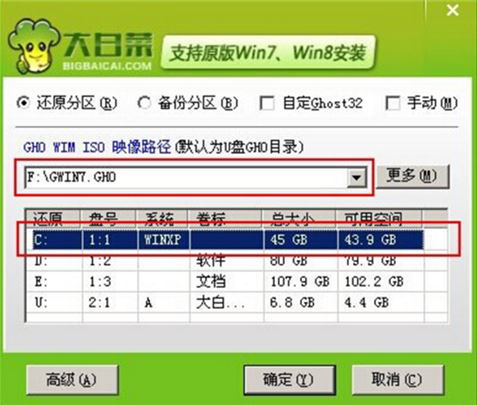
3、此时在弹出的提示窗口直接点击确定按钮,如下图所示:.

4、随后安装工具开始工作,我们需要耐心等待几分钟, 如下图所示:
.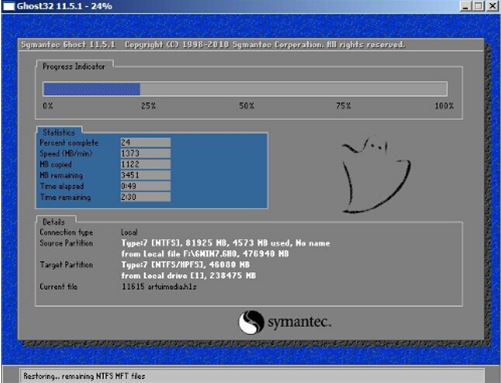
5、完成后,弹跳出的提示框会提示是否立即重启,这个时候我们直接点击立即重启就即可。

6、此时就可以拔除u盘了,重启系统开始进行安装,我们无需进行操作,等待安装完成即可。
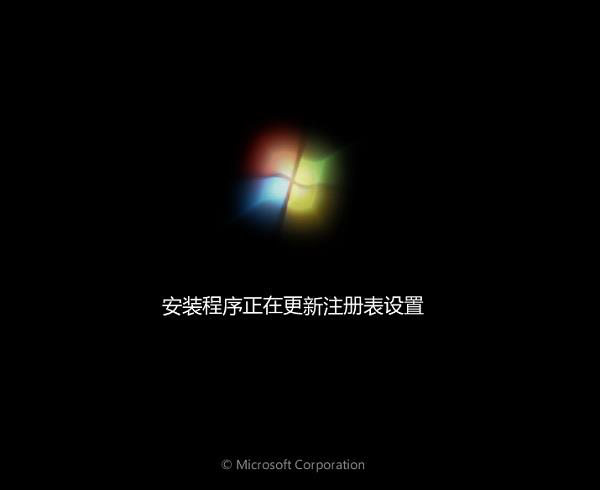
win7相关攻略推荐:
win7系统网页打不开怎么办 win7系统网页总是卡怎么解决
win7电脑桌面图标太乱怎么办?详细解决步骤
win7怎么查看系统位数?具体操作步骤
以上就是宏碁翼5如何一键u盘安装win7系统操作方法,如果宏碁翼5用户想要安装win7系统,可以根据上述操作步骤进行安装
相关文章:
排行榜

 网公网安备
网公网安备